-
Welcome to My Website
This is a text box. Write your own content here. This is an excellent place for you to add a paragraph.
Google - การตั้งค่า Auto BCC สำหรับส่งอีเมล
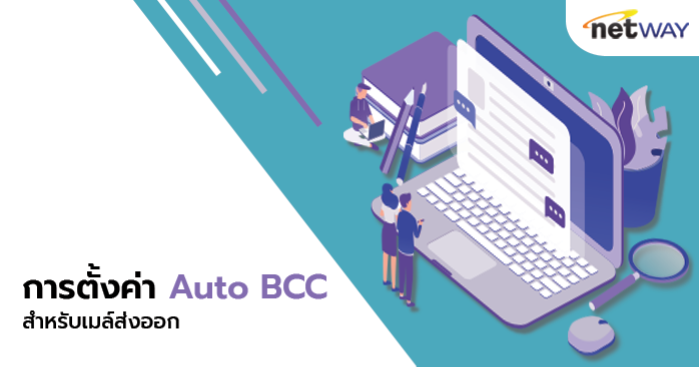
1. Login เข้าสู่ Admin Console ที่ http://admin.google.com/
2. ไปที่ Apps > Google Workspace > Gmail > Advanced settings
3. ในส่วน General Setting ให้ทำการตั้งค่าที่ Routing
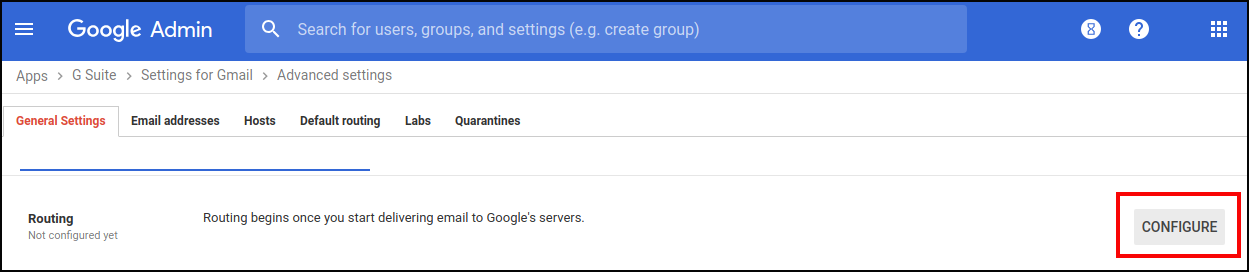
4. ในส่วน Routing ให้ทำการใส่ข้อความอะไรก็ได้ที่ต้องการ
5. ในส่วน Messages to affect ให้ทำการกำหนดชนิดของเมล์ที่ต้องการให้มีผลต่อกฎนี้
- Outbound คือ เมล์ที่ถูกส่งออกไปยังบุคคลภายนอกองค์กร
- Internal - sending คือ เมล์ภายในองค์กรที่ส่งหากันเอง
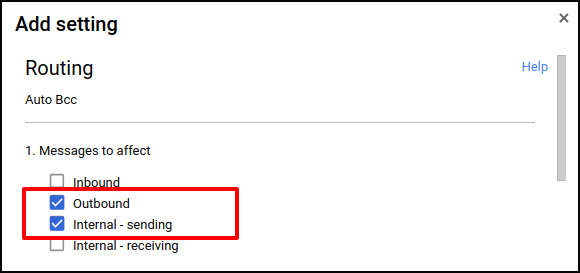
6. ระบุ email address ผู้ส่งที่ต้องการให้เมื่อมีการส่งออกเมล์ เมล์เหล่านั้นจะทำการ Auto BCC โดยระบุได้ที่ Envelope filter - Only affect specific envelope senders (หากต้องการ Monitor ทุกอีเมล์ ให้ทำการข้ามการไปทำในข้อที่ 7 เลย)
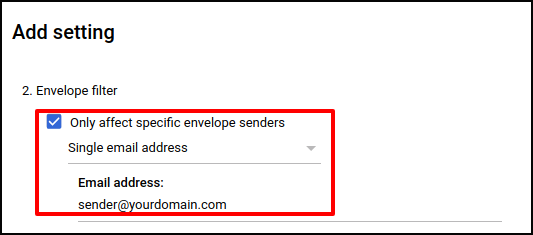
หากต้องการการตั้งค่าที่ละเอียดมากขึ้น เช่น กำหนดemail address ผู้ส่งบางราย จะต้องทำการสร้างกฏเพิ่มเติม ในส่วนข้อ Pattern match โดยกฎที่สร้างขึ้นมาจะต้องอยู่ในรูปแบบของ regular expressions
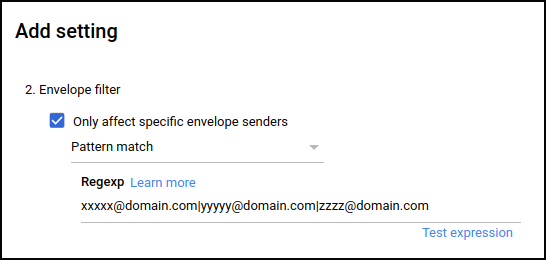
จากตัวอย่างข้างต้น :
เป็นการสร้าง regular expressions อย่างง่ายโดยที่เครื่องหมาย | (pipe) แปลว่า “หรือ” หมายความว่า ถ้า email account xxxxx@domain.com หรือ yyyyy@domain.com หรือ zzzz@domain.com มีการส่งออก เมล์ที่ส่งออกจะถูกส่ง หรือ auto Bcc ไปให้ยัง email account ที่กำหนดไว้ในข้อ 7
7. ในส่วนข้อ For the above types of messages, do the following ให้ทำการระบุ Email Address ของบุคคลที่ต้องการรับเมล์ในช่อง Also deliver to
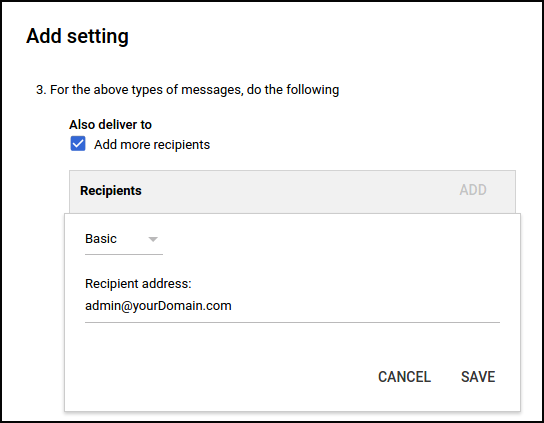
เราดีใจที่คุณยังนึกถึงเรา 👧🧔
และพร้อมดูแลคุณ 24 ชม. ผ่านทุกช่องทางที่คุณสะดวก
🖥 Web Chat: https://netway.co.th
📞 Tel: 02-055-1095
💙 Facebook Messenger: @netway.official
💚 Line ID: @netway หรือ https://bit.ly/line-netway
📧 Email: support@netway.co.th
บทความในส่วนนี้
-
เปิดใช้งาน DKIM บนระบบ Google Workspace
Updated on 2023-02-17 09:45:48
-
กู้เมลหรือ Google Drive ที่ถูกลบไป
Updated on 2021-03-03 03:37:05
-
กู้คืน Google Workspace account ที่ถูกลบไป
Updated on 2023-11-01 08:32:22
-
ย้ายไฟล์ Google Drive ทั้งหมดไปให้ Google Workspace account อื่น
Updated on 2021-03-03 03:37:05
-
Google - การตั้งค่า Auto BCC สำหรับส่งอีเมล
Updated on 2021-12-23 09:46:16
-
การตั้งค่า Mail Forward ผ่าน Admin Console
Updated on 2022-01-14 04:29:44

-
Domain
-
Hosting
-
Cloud & Managed
-
SSL
-
Email
- เรียนรู้เพิ่มเติม
- Microsoft 365 รุ่นต่างๆ
- Microsoft 365 สำหรับธุรกิจ
- Microsoft 365 สำหรับใช้งานที่บ้าน
- ทดลองฟรี
- G Suite
- เทคนิคลดต้นทุนอีเมล Microsoft 365 มากกว่า 28%
- เทคนิคลดต้นทุนอีเมล G Suite มากกว่า 19%
- Zimbra-Based Email
- Traditional Email by cPanel
- Physical to Cloud Migration
- Exchange Server to Microsoft 365 Migration
- G Suite to Microsoft 365 Migration
- Microsoft 365 to G Suite Migration
- Cloud to Cloud Migration
-
Microsoft
-
Google
-
Marketing
-
Others
-
Blog
-
Microsoft Teams
-
microsoft-365-business-premium
-
test-slide
-
Order
-
Promo